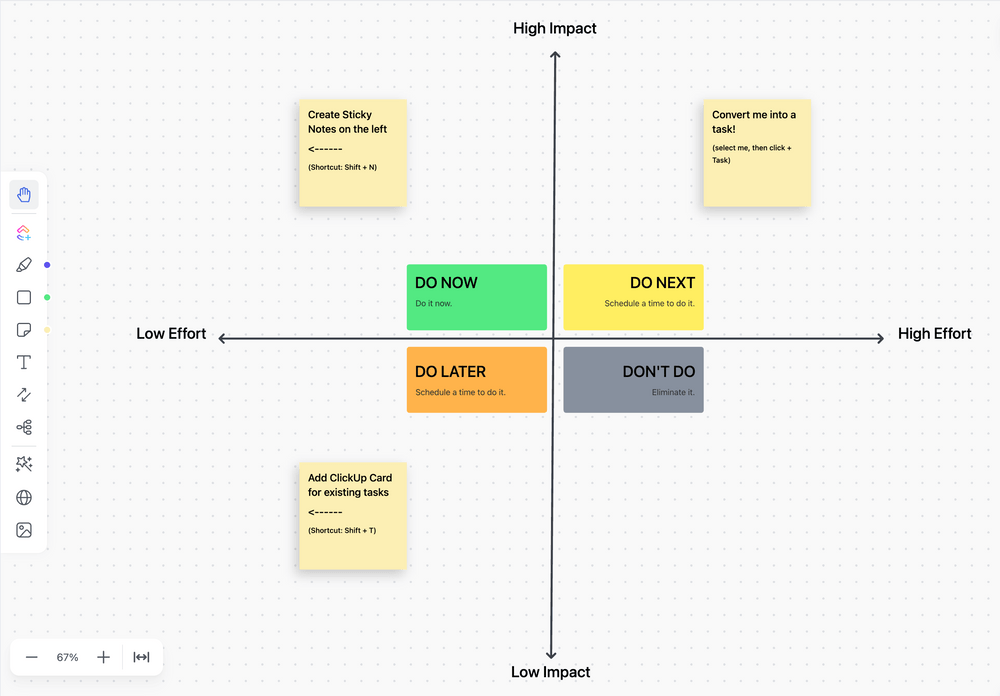Che siate editor, product manager o addirittura CEO, ogni giorno vi imbattete in diversi documenti che necessitano del vostro feedback. Tuttavia, digitare i suggerimenti su Google Documenti può essere a volte un po' limitante.
Sicuramente sentirete il bisogno di scrivere o disegnare qualcosa per spiegare meglio le vostre idee. Anche i subordinati vorrebbero un feedback fresco e colorato su un documento in bianco e nero.
È qui che entra in gioco il software di annotazione. 📝
Lo strumento di annotazione giusto ha diverse funzionalità/funzioni chiave, come evidenziazioni, contrassegni ed etichette, per rendere la modifica più contestuale e dettagliata. Esistono diversi strumenti di annotazione sul mercato e non voglio che passiate giorni a esaminare ciascuno di essi per selezionare quello più adatto.
In questo blog ho cercato di stilare una classifica dei 10 migliori software di annotazione presenti sul mercato. Esploriamo i diversi tipi di strumenti di annotazione e troviamo l'opzione migliore per la vostra azienda.
Tipi di strumenti di annotazione dei dati
Proprio come se aveste una lavagna online in ufficio, gli strumenti di annotazione digitale agiscono come una lavagna digitale.
I migliori strumenti di annotazione dei dati consentono di scarabocchiare diverse idee di lavoro su una lavagna online e di modificare diversi formati di contenuto. Vediamo i tipi di strumenti di annotazione disponibili sul mercato:
- Strumenti di annotazione del testo: Consentono agli utenti di evidenziare, commentare e marcare i documenti di testo. Possono essere utilizzati per rivedere articoli, contratti e altri materiali scritti
- Strumenti di annotazione delle immagini: Uno strumento di annotazione delle immagini consente di etichettare e annotare le immagini per addestrare i modelli nelle attività di rilevamento degli oggetti e di classificazione delle immagini. Sono utilizzati principalmente nell'apprendimento automatico
- Strumenti per l'annotazione di video: Aiutano ad annotare i contenuti dei video. È possibile taggare, etichettare e commentare fotogrammi o sequenze specifiche
- Strumenti di annotazione PDF: Questi strumenti sono progettati per annotare i documenti PDF. Offrono funzionalità/funzione come l'evidenziazione, l'aggiunta di note e il disegno
- Strumenti di annotazione per la lavagna online: Software per la lavagna online consente agli utenti di collaborare in tempo reale su una lavagna online. Sono ideali per sessioni di brainstorming e presentazioni interattive
Per saperne di più 14 idee di lavagna online per il lavoro in ufficio
Cosa cercare negli strumenti di annotazione dei dati?
Quando si sceglie uno strumento di annotazione, è essenziale considerare le esigenze di gestione dei dati del progetto e del team. Ecco alcuni fattori chiave da tenere a mente:
- **Gli strumenti di annotazione devono avere un'interfaccia intuitiva che consenta a chiunque di annotare in modo rapido ed efficiente, indipendentemente dalle proprie competenze tecniche
- Funzionalità/funzione di annotazione: Cercate uno strumento che offra una varietà di opzioni di annotazione, come commenti di testo, evidenziazioni, forme e disegni a mano libera, in modo da poter modificare in modo creativo diversi tipi di contenuto
- Funzionalità di collaborazione: Lo strumento di annotazione deve consentire a più utenti di annotare e fornire feedback allo stesso tempo, in modo da rendere il lavoro più semplicecollaborazione sul posto di lavoro più facile
- Integrazione e compatibilità: Cercate uno strumento che si integri bene con il software e i flussi di lavoro esistenti
- Sicurezza: A volte si lavora con documenti sensibili. Pertanto, lo strumento deve offrire solide funzionalità/funzione di sicurezza, come la crittografia e il controllo degli accessi, per proteggere i vostri dati
I 10 migliori strumenti di annotazione da utilizzare nel 2024
1. ClickUp (il migliore per la collaborazione)

ClickUp Whiteboards è l'hub visivo centralizzato che trasforma le idee del team in azioni coordinate ClickUp è una piattaforma all-in-one di project management e un software di annotazione che eccelle nella collaborazione. Dispone di diverse opzioni personalizzabili modelli di lavagna online personalizzabili che permettono ai team di interagire in tempo reale. Le lavagne online sono molto utili per il brainstorming di idee, la creazione di piani di progetto e la modifica di PDF o documenti. Lavagne online di ClickUp forniscono uno spazio interattivo dove gli utenti possono disegnare, scrivere e collegare le idee. La funzionalità/funzione supporta una varietà di annotazioni, tra cui note adesive, disegni a mano libera e testo. È inoltre possibile spostare gli elementi di una lavagna online, ingrandire e rimpicciolire e vedere chi sta collaborando con voi in tempo reale.
Ho usato Modello di matrice dell'impatto del lavoro richiesto di ClickUp per stabilire le priorità delle mie attività di modifica.
Modello di matrice dei lavori richiesti di ClickUp Impact aggiornato
Questo modello ha lo scopo di aiutarvi a valutare in modo rapido e preciso l'impatto e l'importanza degli incarichi, in modo da poter determinare quali progetti devono essere affrontati per primi. Il modello ha creato un ottimo piano d'azione per il mio progetto e ho potuto concludere rapidamente le modifiche importanti invece di soffermarmi su un documento vuoto.
Ciò che distingue ulteriormente le lavagne online di ClickUp è la possibilità di convertire praticamente qualsiasi elemento della lavagna in un'attività con pochi clic. Ho potuto convertire le note appiccicate sulle lavagne online in attività e documenti e modificarle, annotarle, connetterle o duplicarle senza lasciare l'area di lavoro.
/$$$img/ https://clickup.com/blog/wp-content/uploads/2022/04/Release-2.176\_Whiteboard-Doc-Edit\_V1.gif Incorporazione delle schede dei documenti nelle lavagne online ClickUp /$$$img/
Incorporare i documenti ClickUp dal vivo direttamente nelle lavagne online per accedere ai documenti importanti del progetto, alle ricerche e al contesto senza mai lasciare la lavagna
Oltre a quanto detto sopra, vediamo altri punti salienti dell'utilizzo di ClickUp come strumento di annotazione.
Le migliori funzionalità/funzione di ClickUp
- Correzione di bozze e approvazioni: conCorrezione di bozze di ClickUp ho potuto fornire direttamente un feedback visivo su immagini, PDF e video. Questo fa di ClickUp un ottimo strumento disoftware di approvazione creativaperfetto per i team che hanno bisogno di raccogliere feedback dettagliati sui contenuti visivi
- Discussioni guidate: ClickUp mi permette di lasciare commenti direttamente sulle attività e sui documenti, creando un thread di comunicazione chiaro. Questa funzionalità/funzione supporta testi ricchi, allegati e persino embed, rendendo più semplice la discussione di parti specifiche del progetto
- Visualizzazioni personalizzate con annotazioni incorporate: Grazie alla possibilità di personalizzare i file diVisualizzazioni ClickUpsono stato in grado di incorporare annotazioni direttamente nel mio flusso di lavoro, sia che si tratti di un grafico Gantt, di un pannello Kanban o di un calendario
- Registrazione dello schermo e annotazioni di clip: ClickUp dispone di una funzione distrumento di snipping integrato chiamatoClickUp Clip per catturare e condividere le registrazioni video. Utilizzando Clip, ho potuto registrare il mio schermo e lasciare commenti di feedback. La parte migliore era che potevo annotarli, il che lo rendeva particolarmente utile per i team che dovevano fornire feedback o dimostrare i processi
- **Cercate le trascrizioni: Inoltre, potevo usareClickUp Brain per trascrivere le Clip e poi ricercare le trascrizioni per qualsiasi query che ho incontrato
Limiti di ClickUp
- ClickUp Brain è disponibile solo su piani a pagamento
Prezzi di ClickUp
- Free Forever: gratis
- Unlimitato: $7/mese per utente
- Business: $12/mese per utente
- Azienda: Contattare per i prezzi
- ClickUp Brain: Si aggiunge a qualsiasi piano a pagamento per $7 per membro al mese
Valutazioni e recensioni su ClickUp
2. Filestage (Il migliore per semplificare le revisioni creative)

via Filestage Filestage è una piattaforma di revisione e approvazione che aiuta a semplificare i processi creativi. Gli strumenti di annotazione di Filestage mi hanno aiutato a rivedere, commentare e approvare vari tipi di contenuto, da video e immagini a PDF e documenti.
Le migliori funzionalità/funzioni di Filestage
- **Con Filestage ho potuto annotare direttamente sui file, compresi video, immagini, PDF e altro, in tempo reale. I membri del mio team potevano anche evidenziare aree specifiche di un documento o di un fotogramma e suggerire modifiche. Il processo di feedback è diventato molto semplice
- **Tutte le annotazioni e i feedback sono centralizzati all'interno di Filestage, così i miei team possono tenere traccia dei commenti e delle revisioni in un unico luogo. È fantastico, perché nessun feedback va perso nel processo di revisione
- Controllo della versione: Filestage offre un controllo della versione, in cui ogni nuova versione del file tiene traccia delle annotazioni precedenti. In questo modo è possibile confrontare le modifiche e assicurarsi che tutti i feedback siano stati implementati
- **Automazione delle attività: la piattaforma mi ha aiutato ad automatizzare attività come l'invio di promemoria ai revisori o lo spostamento dei file attraverso le fasi di approvazione in base alle annotazioni
- Collaborazione con stakeholder esterni: È possibile invitare stakeholder esterni a rivedere e annotare i file senza creare un account separato. In questo modo, è possibile collaborare facilmente con i freelance o persino ottenere revisioni da parte del management superiore
Limiti di Filestage
- Alcuni utenti ritengono che l'interfaccia potrebbe essere un po' più utile per il passaggio attraverso il processo di revisione, soprattutto se si è alle prime armi con la piattaforma
- In alcuni casi, le immagini di dimensioni maggiori vengono compresse al punto che i colori dell'immagine cambiano
Prezzi di Filestage
- **Gratis
- Basic: $109/mese per utenti illimitati
- Professional: $299/mese per utenti illimitati
- Enterprise: Prezzo personalizzato
Filestage valutazioni e recensioni
- G2: 4.6/5 (238 recensioni)
- Capterra: 4.7 (102 recensioni)
3. PDF Annotator (il migliore per modificare i PDF)

via Annotatore PDF PDF Annotator è un software di annotazione specificamente progettato per gli utenti che devono modificare i documenti PDF sia che siate studenti, professionisti o educatori, ha tutti gli strumenti necessari per marcare i PDF in modo efficiente.
Le migliori funzionalità/funzioni di PDF Annotator
- Firma digitale: Permette di aggiungere facilmente firme digitali ai documenti. Questo lo rende un ottimo strumento per i professionisti che devono firmare e condividere documenti in sicurezza
- Timbri e simboli personalizzati: Il software permette agli utenti di creare e utilizzare timbri personalizzati. Questi timbri sono perfetti per annotazioni ripetitive, come i timbri approvato/rifiutato o i simboli comuni utilizzati in settori specifici
- Gestione delle annotazioni: PDF Annotator dispone di diverse funzionalità/funzione per trovare le annotazioni. È possibile visualizzare le annotazioni in un elenco o passare a quelle specifiche e filtrarle in base al tipo
- Creazione di PDF in un solo clic: Il software permette agli utenti di creare PDF da zero o da altri tipi di documenti. Una volta creato il PDF, è possibile annotarlo direttamente all'interno del software
- Integrazione con Microsoft Office: Il software di annotazione si integra perfettamente con Microsoft Office. In questo modo è possibile annotare i PDF creati da file Word, Excel e PowerPoint senza lasciare l'ambiente di PDF Annotator
limiti di #### PDF Annotator
- Si applica solo ai PDF
- Da fare a meno di "legare" o combinare i PDF tramite il menu contestuale di Explorer, come avviene con le versioni complete di Acrobat
Prezzi di PDF Annotator
- Licenza per studenti: $44,95 per utente
- Licenza per utente singolo: $79,95 per utente (costo una tantum)
PDF Annotator valutazioni e recensioni
- G2: Non abbastanza recensioni
- Capterra: Non abbastanza recensioni
Leggi di più: Come annotare un PDF (Guida 2024)
4. Ink2Go (migliore per le annotazioni su presentazioni dal vivo)

via Ink2Go Ink2Go è uno degli unici strumenti per l'annotazione dei dati che consente di annotare mentre si registra Puoi disegnare, scrivere ed evidenziare direttamente sullo schermo in tempo reale. È un'ottima scelta per educatori, formatori e professionisti che hanno bisogno di coinvolgere il pubblico con annotazioni in tempo reale.
Ink2Go: le migliori funzionalità/funzioni
- **Ink2Go consente di annotare direttamente sullo schermo durante le presentazioni dal vivo, diventando così un ottimo strumento di annotazione video. È possibile evidenziare punti importanti, attirare l'attenzione su aree specifiche o illustrare concetti al volo
- Registrazione dello schermo con annotazioni: È possibile registrare lo schermo insieme alle annotazioni per creare video didattici, esercitazioni o materiali di formazione, il che rende Ink2Go un ottimo strumento di annotazione video
- Strumenti penna ed evidenziatore: Ink2Go offre un intervallo di strumenti penna ed evidenziatore con colori e spessore personalizzabili, in modo da poter adattare le annotazioni alle proprie esigenze e al proprio stile
- Modalità lavagna online: Oltre all'annotazione di contenuti esistenti, Ink2Go offre anche una modalità lavagna online in cui è possibile creare nuovi contenuti da zero
Limiti di Ink2Go
- Lo strumento è relativamente elementare rispetto a software di annotazione più completi, il che potrebbe essere un limite per gli utenti avanzati
Prezzi di Ink2Go
- Licenza per utente singolo: $19,9 (una tantum)
Valutazioni e recensioni di Ink2Go
- G2: Non abbastanza recensioni
- Capterra: Non abbastanza recensioni
5. Progetti con lavagna (Ideale per progetti AEC e PDF)

via Progetti per il cassetto Drawboard Projects è un potente strumento di annotazione dei dati per i professionisti dei settori architettura, ingegneria e costruzioni (AEC). Offre l'annotazione anche per i PDF, ma il suo punto di forza è la funzionalità/funzione di collaborazione per disegni e documenti complessi come cianografie, file CAD e altri documenti tecnici.
Le migliori funzionalità/funzioni di Drawboard Progetti
- **Questo è uno dei pochi strumenti di annotazione che offre funzionalità/funzione specifiche per il settore AEC. Offre strumenti di misura precisi, calibrazione e livelli per annotazioni dettagliate su piani architettonici e di ingegneria
- Strumenti di modifica dei PDF e di annotazione dei dati: Ho trovato una suite completa di strumenti per la modifica e l'annotazione dei PDF con funzionalità/funzione per evidenziare il testo, aggiungere commenti, disegnare a mano libera, inserire forme e altro ancora
- **Questo software di annotazione tiene traccia di tutte le versioni di un documento in modo da poter vedere le modifiche nel tempo e garantire che nessuna annotazione o revisione vada persa durante il ciclo di vita del progetto
- Accesso offline: È possibile scaricare i documenti da annotare offline e sincronizzare le modifiche quando ci si ricollega. Questa funzionalità/funzione è molto utile per i lavori sul campo in cui l'accesso a Internet è limitato
- Integrazione con i più diffusi software AEC: Lo strumento di annotazione dei dati si integra con altri strumenti comunemente utilizzati nel settore AEC, come Autodesk, in modo da non dover trasferire manualmente i file
Limiti dei progetti Drawboard
- La versione gratuita di base non consente l'accesso all'app per Android e manca del supporto per le note audio, il caricamento di email, le istantanee e la rielaborazione
Prezzi di Drawboard Projects
- Teams: $29/mese per utente
- Crescita: $39/mese per utente
- Azienda: Prezzi personalizzati
Valutazioni e recensioni di Drawboard Projects
- G2: Non abbastanza recensioni
- Capterra: Non abbastanza recensioni
6. Prodigy (il migliore per i modelli di apprendimento automatico)

via Prodigio Prodigy è uno strumento versatile per l'annotazione dei dati, progettato specificamente per l'addestramento di modelli di apprendimento automatico. Questo strumento è **ideale per gli scienziati dei dati, gli ingegneri dell'apprendimento automatico e i ricercatori
Le migliori funzionalità/funzione di Prodigy
- Integrazione dell'apprendimento attivo: Prodigy utilizza l'apprendimento attivo per dare priorità ai campioni di dati più informativi e suggerire le annotazioni che hanno maggiori probabilità di migliorare le prestazioni dei modelli di apprendimento automatico
- Flussi di lavoro di annotazione dei dati personalizzabili: consente agli utenti di creare flussi di lavoro di annotazione personalizzati in base alle loro esigenze specifiche. Sia che si lavori con testo, immagini o altri tipi di dati, si ottiene un quadro flessibile per progettare il processo di annotazione che meglio si adatta al progetto
- **Uno dei punti di forza di Prodigy è la capacità di addestrare i modelli in tempo reale mentre si effettua l'annotazione. Questo ciclo di feedback immediato aiuta gli utenti a vedere l'impatto delle loro annotazioni sulle prestazioni del modello
- Gestione efficiente dei dati: Lo strumento è ottimizzato per i dataset di grandi dimensioni, in modo da poter gestire milioni di punti di dati con facilità
- Integrazione perfetta: Prodigy si integra perfettamente con le librerie di apprendimento automatico più diffuse, come spaCy, TensorFlow e PyTorch, consentendo di incorporare le annotazioni direttamente nelle pipeline di addestramento
Limiti di Prodigy
- Prodigy è progettato principalmente per utenti tecnici, quindi potrebbe non essere il più adatto per team non tecnici o per chi cerca uno strumento di annotazione di uso generale
Prezzi di Prodigy
- Personale: $390/licenza a vita
- Azienda: $490/seduta, in pacchetti da 5 postazioni
Valutazioni e recensioni di Prodigy
- G2: Non abbastanza recensioni
- Capterra: Non abbastanza recensioni
7. SuperAnnotate (migliore per l'annotazione di immagini e video)

via SuperAnnotate SuperAnnotate è uno strumento di annotazione delle immagini popolare tra i team di IA e di apprendimento automatico. Progettato per gestire progetti di annotazione su larga scala, è in grado di creare dati di addestramento di alta qualità per i modelli di visione artificiale.
Le migliori funzionalità/funzioni di SuperAnnotate
- Strumenti avanzati di annotazione dei dati: SuperAnnotate offre una serie di strumenti di annotazione di video e immagini, tra cui poligoni, bounding box, cuboidi, punti chiave e strumenti di segmentazione semantica, in grado di creare annotazioni precise necessarie per l'addestramento di modelli IA ad alte prestazioni
- **Questo strumento di annotazione dei dati consente a più utenti di lavorare contemporaneamente sullo stesso progetto. Il controllo della versione vi tiene aggiornati su tutte le modifiche
- Pre-annotazioni basate sull'IA: Le sue capacità di pre-annotazione basate sull'IA aiutano a generare annotazioni iniziali, che possono essere perfezionate in seguito
- Strumenti di garanzia della qualità: SuperAnnotate include strumenti di garanzia della qualità integrati per rivedere e convalidare le annotazioni prima che vengano finalizzate
Limiti di SuperAnnotate
- A volte, la stima dei tempi di completamento di un progetto può essere imprecisa
- Alcune funzionalità e funzioni avanzate potrebbero richiedere una curva di apprendimento più ripida, soprattutto per gli utenti meno tecnici
Prezzi di SuperAnnotate
- Basic: Free
- Pro: Prezzi personalizzati
- Azienda: Prezzo personalizzato
SuperAnnotate valutazioni e recensioni
- G2: 4.9/5 (100+ recensioni)
- Capterra: Non ci sono abbastanza recensioni
8. Labelbox (Miglior strumento di annotazione dei dati per i team IA delle aziende)

via Etichetta Labelbox è uno strumento leader per l'annotazione dei dati, progettato per progetti di apprendimento automatico e intelligenza artificiale. Aiuta nell'etichettatura dei dati e questo lo rende una scelta obbligata per gli scienziati dei dati e i professionisti dell'IA.
Le migliori funzionalità di Labelbox
- Strumenti di annotazione dei dati versatili: Labelbox supporta un ampio intervallo di tipi di dati, tra cui immagini, video e testo. Offre vari strumenti di annotazione come bounding box, poligoni, segmentazione semantica e punti chiave, consentendo agli utenti di annotare i dati per diverse attività di apprendimento automatico
- Automazione con l'etichettatura assistita da modelli: Labelbox offre funzionalità di etichettatura assistita da modelli che possono essere integrate nei set di dati, riducendo il lavoro manuale richiesto nel processo di etichettatura
- Collaborazione e gestione del flusso di lavoro: Sono disponibili anche strumenti di gestione del flusso di lavoro che consentono di assegnare attività, rivedere le annotazioni e gestire progetti all'interno della piattaforma
- Strumenti di garanzia della qualità: Funzionalità integrate come il punteggio di consenso, i flussi di lavoro di revisione e il rilevamento delle anomalie garantiscono annotazioni accurate e coerenti
Limiti di Labelbox
- Non è in grado di gestire immagini multicanale, raramente viste nella normale computer vision ma onnipresenti nell'imaging scientifico
Prezzi di Labelbox
- **Gratis
- Starter: $0,10 per LBU
- Azienda: Prezzo personalizzato
Labelbox valutazioni e recensioni
- G2: Non abbastanza recensioni
- Capterra: Non abbastanza recensioni
9. Adobe Acrobat (il migliore per l'annotazione dei PDF)

via Adobe Acrobat Adobe Acrobat è considerato lo standard del settore quando si tratta di creare, modificare e annotare documenti PDF. Dispone di una suite di strumenti di annotazione per la marcatura dei documenti per uso personale e professionale.
Le migliori funzionalità/funzione di Adobe Acrobat
- Strumenti di annotazione completi: Adobe Acrobat dispone di evidenziazioni, note adesive, commenti sul testo, barrature e disegni a mano libera che possono aiutare gli utenti a contrassegnare i documenti in modo efficace ed efficiente
- Commenti e collaborazione: Acrobat permette a più utenti di rivedere e commentare i PDF. È possibile monitorare questi commenti in tempo reale. Il software di annotazione fornisce anche una chiara traccia di controllo di tutte le annotazioni, in modo da poter effettuare revisioni in base ai feedback
- Sicurezza dei documenti: Offre funzionalità/funzione di sicurezza avanzate, tra cui la protezione con password e la crittografia. È possibile controllare chi visualizza, stampa o annota un documento
- Integrazione con Adobe Creative Cloud: Adobe Acrobat si integra con le altre applicazioni di Adobe Creative Cloud. È possibile passare facilmente da uno strumento all'altro e da un flusso di lavoro all'altro, il che è una salvezza per i professionisti della creatività che devono lavorare su diverse piattaforme Adobe
Limiti di Adobe Acrobat
- A volte visualizza errori durante la modifica di PDF che contengono font non latini
- L'apprendimento dell'uso delle funzionalità/funzione è meno intuitivo rispetto ad altri tipi di software
Prezzi di Adobe Acrobat
- Acrobat Reader: Free
- Acrobat Standard: $12,99/mese
- Acrobat Pro: $19,99/mese
- Acrobat Standard for teams: $14,99/mese
- Acrobat Pro per team: $23,99/mese
- Acrobat Pro per team 5-pack: $22,19/mese
Valutazioni e recensioni di Adobe Acrobat
- G2: 4.5/5 (3.000+ recensioni)
- Capterra: 4.7/5 (3.000+ recensioni)
10. RectLabel (Miglior strumento di annotazione delle immagini)

via Etichetta Rettangolare RectLabel è uno strumento di annotazione dei dati offline, costruito per annotare le immagini per scopi di apprendimento automatico. È usato principalmente per creare box di delimitazione ed etichette di segmentazione per addestrare i modelli nel rilevamento degli oggetti, nella classificazione delle immagini e in altre attività di riconoscimento visivo.
RectLabel migliori funzionalità/funzione
- **Con RectLabel è possibile disegnare e modificare i box di delimitazione intorno agli oggetti nelle immagini per addestrare i modelli di rilevamento degli oggetti. È possibile ottenere un controllo preciso sulle dimensioni dei box, garantendo annotazioni di alta qualità
- Maschere di segmentazione: RectLabel supporta maschere di segmentazione poligonali che si possono disegnare delineando la forma esatta degli oggetti. Questa funzionalità/funzione consente di ottenere una precisione a livello di pixel per le annotazioni
- **Con l'annotazione dei punti chiave è possibile contrassegnare punti specifici di un oggetto, come i punti di riferimento del viso o le articolazioni di un corpo umano. Questa funzionalità/funzione aiuta ad addestrare i modelli nella stima della posa e nelle attività correlate
- Elaborazione in batch: RectLabel consente agli utenti di annotare più immagini contemporaneamente per accelerare il processo di annotazione, in particolare quando si lavora con grandi insiemi di dati
Limiti di RectLabel
- Lo strumento è stato progettato appositamente per l'apprendimento automatico e potrebbe non essere adatto per attività di annotazione generali come la modifica di un PDF
Prezzi di RectLabel
- RectLabel: Gratis
- RectLabel Pro: $19.99
Valutazioni e recensioni di RectLabel
- G2: Non ci sono abbastanza recensioni
- Capterra: Non abbastanza recensioni
Scegli il miglior software di annotazione per la tua azienda
Uno strumento di annotazione facile da usare può aiutarvi a modificare i documenti, a fare brainstorming e a scarabocchiare idee creative su un foglio digitale. Trasformate un documento noioso in una risorsa di colore con le idee creative dei membri del vostro team.
Sebbene tutti gli strumenti di annotazione dell'elenco siano ampiamente utilizzati, io aggiungo ai preferiti ClickUp.
Whiteboard, Clip, Visualizzazioni, Brain e altre funzionalità/funzione di ClickUp offrono la soluzione perfetta per tutte le esigenze di annotazione.
Sia che lavoriate con PDF, immagini o video, ClickUp vi aiuta nell'annotazione. La cosa migliore è che è gratis per iniziare, quindi potete provarlo immediatamente. Iscrivetevi oggi stesso a ClickUp per iniziare.